简述台式电脑重装系统后怎么连接网络宽带
- 分类:教程 回答于: 2023年03月09日 11:50:00
很多朋友应该都有遇到过台式电脑重装系统后没有网络导致不能正常进行使用的情况,小编昨天在家的时候就发现网线坏了,我就在想有没有什么办法解决台式电脑重装系统后怎么连接网络的问题。然后马上去网上查了一下,本文小编就给大家整理台式电脑重装系统后连接网络宽带教程,一起看看吧。
工具/原料:
系统版本:windows7系统
品牌型号:联想小新Air15 锐龙版
方法/步骤:
打开网络和共享中心进行设置连接到Internet网络:
1、台式电脑重装系统后连接网络宽带,首先要点击右下方的网络图标,点击打开“打开网络和共享中心”。
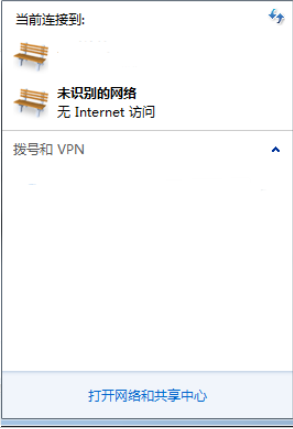
2、在“网络与共享中心”界面里,点击“设置新的连接或网络”。

3、选择连接到Internet,点击进入下一步。
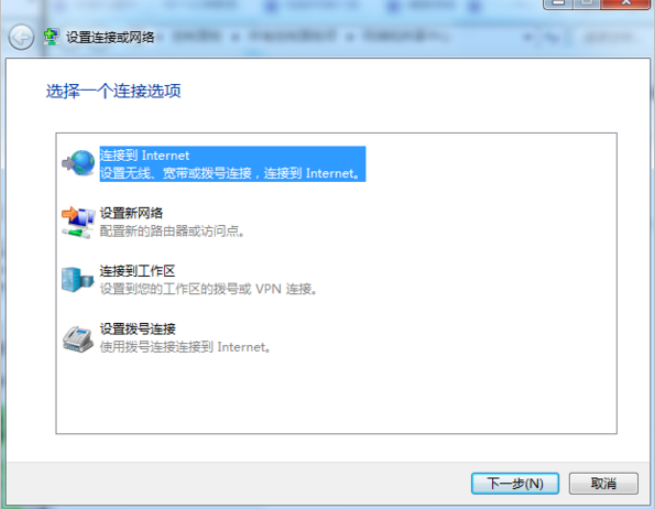
4、点击“宽带(PPPoE)”。
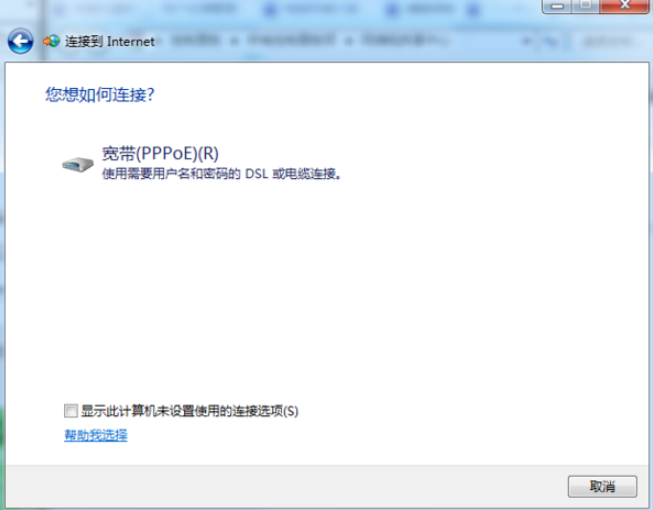
5、接着选择“否,创建新连接”,点击下一步 。
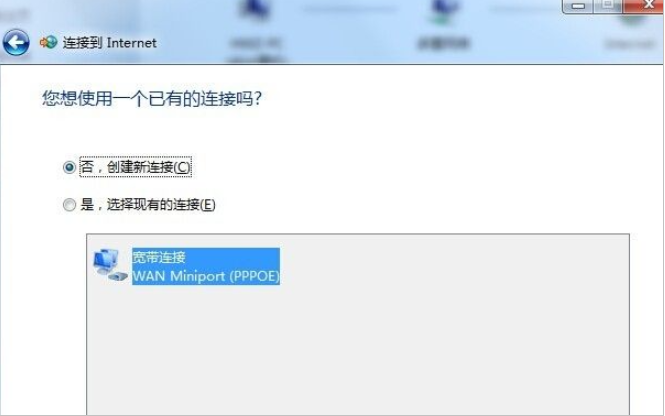
6、在如以下界面输入上网的账号密码,点击“连接”即可。
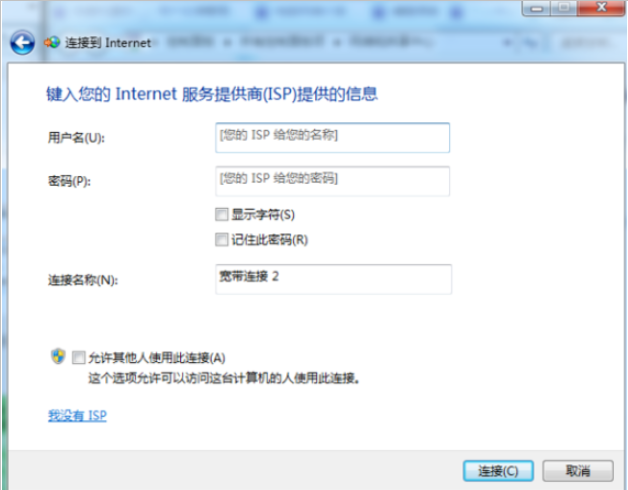
总结:
1、打开网络和共享中心,设置新的连接或网络。
2、选择连接到Internet,用宽带连接。
3、输入宽带的账号密码。
 有用
26
有用
26


 小白系统
小白系统


 1000
1000 1000
1000 1000
1000 1000
1000 1000
1000 1000
1000 1000
1000 1000
1000 1000
1000 1000
1000猜您喜欢
- 平板和笔记本的区别,小编教你平板和笔..2018/07/25
- ins是什么软件的详细介绍2021/11/08
- 腾讯电脑管家下载官网2022/09/23
- 小白一键重装系统可靠吗的详细介绍..2022/04/10
- 联想电脑重装系统多少钱一次..2023/04/08
- Win7系统运行游戏时提示丢失xlive.dll..2015/11/16
相关推荐
- 流氓软件排行榜的详细介绍..2021/10/18
- 小白菜一键重装系统怎么用..2022/12/06
- xp系统怎么安装2022/08/30
- 一键重装系统win7旗舰版64位详细图解..2016/11/02
- 重装系统失败一直黑屏怎么办..2020/10/15
- win10如何一键重装系统win7?2016/11/13

















